🔴04 CURSO UNREAL ENGINE 5 | Optimización, ¿como aumentar correctamente la velocidad de trabajo?
Optimización en Unreal engine 5 en 2023 – 2024
Existen varias cositas que ayudan a acelerar el proceso de creación dentro de Unreal Engine 5, estas optimizaciones se explican super bien en el vídeo por lo que te dejare un apunte con los consejos que puedes tomar antes de empezar a trabajar.
Posición del personaje dentro de unreal engine 5
La posición del personaje dentro de Unreal Engine 5 es primordial, no solo porque puedes estar chocando con un objeto sino que desde aquí comienza el juego. Es la primera vista del jugador ante tu creación y debe ser sorprendente e impactante desde el principio teniendo en cuenta ¿que quieres que él viva, que debe ver al principio? No es una elección al azar sino que debe ser pensada con una finalidad específica, por ejemplo existen juegos que comienzan arrancando de un enemigo, otros despertando de alguna situación u otros que de la nada apareces en un mundo. Esta elección es tuya 100% y debes tener en cuenta de antemano que quieres que sea lo primero que el jugador experimente.
Iniciar juego desde donde estas editando sin apretar click para probar los cambios
Tienes la opción de iniciar desde donde estás creando. Desde los tres botones de arriba selecciona Current Camera Location Esto activa esta interesante opción de inicio.
De la misma manera para quitar el click debes ir a los tres puntitos, presionar en Advanced Settings. Luego debes ir a Play in Editor poner en TRUE la primera opción que dice Game Gets Mouse Control. Con esto no necesitarás realizar ese molesto click para iniciar la prueba del juego.
Usar New Editor Windows (PIE) en segunda pantalla
Algo que molesta y quita un montonazo de tiempo es estar disminuyendo o cambiando de pantallas para ver tu juego. Lo ideal es que al iniciar la prueba esta pantalla aparezca sobre todas las demás y al presionar escape se cierre automáticamente, ¿como lograr esto? Debes ir los tres puntitos y seleccionar New Editor Windows (PIE).
Con esta opcion puedes acomodar el tamaño y posición de tu pantalla de prueba, de igual manera puedes pasarla a otro monitor.
Para salir de la pantalla para mover o redimensionar esta pantalla debes presionar al mismo tiempo Shift + F1 de esta manera puedes cambiar a tu gusto la resolución específica o el lugar.
Si por algún motivo quedó todo desconfigurado y no sabes que hacer ya que inicias tu Unreal Engine 5 y sigue todo desconfigurado, lo mejor es volver todo de fabrica ¿Cómo se hace esto? Nuevamente a los tres puntitos y elige Reset to Defaults, de la misma manera si te encanta tu configuración puedes guardarla como defaults en Set as Default, puedes exportar tus configuraciones en Export e importar las creadas en otro computador a través de Import.
Selección de actores dentro de Unreal Engine 5.3.2
Para seleccionar varios actores CTRL + click sobre los actores, puedes seleccionar dentro de la pantalla o en Outliner. En Outliner puedes seleccionar varios apretando un actor manteniendo SHIFT y eligiendo otro actor sin soltar el botón, esto hacer que se seleccione un grupo.
Para generar un grupo de actores dentro de unreal engine debes seleccionar los actores y luego presionar al mismo tiempo CTRL + G, este grupo funciona como un nuevo actor por lo que puedes moverlo, copiarlo, duplicar y cambiar hasta el tamaño. Para eliminar estos actores grupales debes presionar al mismo tiempo SHIFT + G, esto elimina el actor pero mantiene los actores que tenia dentro del grupo.
Guardar correctamente los avances en Unreal Engine 5
Una opción es presionar el símbolo de diskette que se encuentra en la esquina superior izquierda o la otra opción es con la combinación de CTRL + S. El problema es que no siempre se guarda todo lo que avanzaste por lo que es mucho más seguro presionar el Save All que se encuentra en el Content Drawer asegurando que de esta manera se guarda todo.
Configurar y usar correctamente el Kill Z
Esto es donde nuestros actores mueren o desaparecen, una mala configuración puede traer errores al jugar (Bugs) o un uso excesivo de recursos ya que los actores caen al infinito y más allá. Configura a tu gusto este valor que se encuentra en el World Settings.
Crear un Layout personalizado según tu flujo de trabajo
Puedes acelerar tu flujo de trabajo al crear tu propio Layout esto se hace desde la pestaña Windows de la parte superior y al presionar Save Layout se guarda como tu desees la interfaz de Unreal Engine también conocido como Layout. Puedes Guardar en Save Layout, Cargar uno específico desde Load Layout como exportar e importar tus creaciones.
Cambiar en tiempo real de 1ª y 3ª persona para probar el entorno dentro de UE5
Es muy útil conocer cómo se está viendo tu mundo creado y saber si la dinámica es correcta en tercera persona o quizás sea mejor en segunda persona o un top down. Desde el Content Drawer presionas Add luego eliges Add Feature or Content Pack, para finalizar solo eliges desde que packs quieres importar y ya estaría, ahora solo debes elegir esta opción en el World Settings en GameMode Override.
Elegir primera o segunda persona en unreal engine 5
Aquí puedes cambiar la visual de tu personaje de primera persona, tercera persona, top down, etc.
Uso del F11
Al presionar la tecla F11 podrás trabajar en full pantalla y con el CTRL + barra espaciadora podrás arrastrar actores y trabajar mucho más rápido.
Objetos y actores con física activada y colisiones
Es muy importante conocer esto ya que consume muchos recursos dentro de tu juego y sobre todo es primordial al momento de generar tu mundo o escenario junto con las interacciones.
Para realizar estos cambios debes seleccionar al actor e ir a detalles de éste. En este lugar encontraras la opcion para activar físicas (Simulate Physics).
Recuerda que esto consume recursos ya que permite que unreal engine 5 calcule el peso, gravedad, velocidad de caída y colisión de este actor, piensa muy estratégicamente cuando usar esta opción.
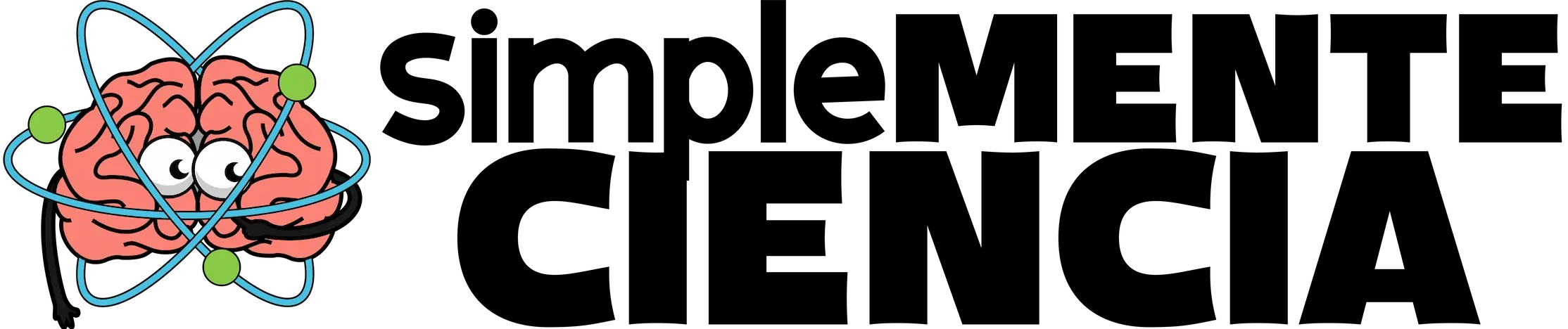

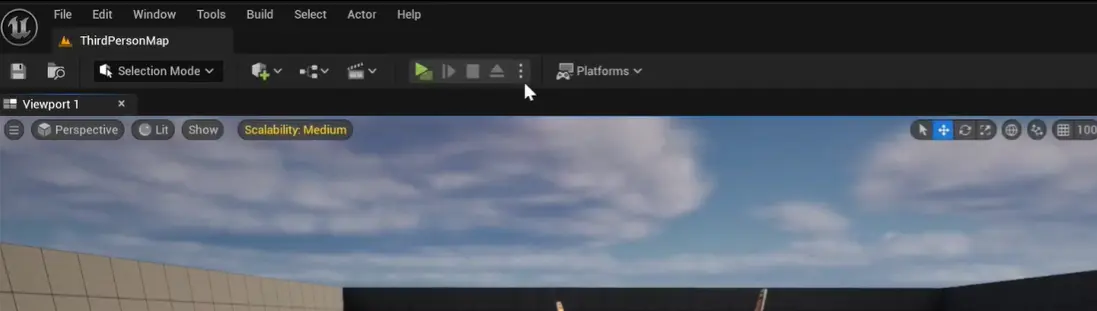
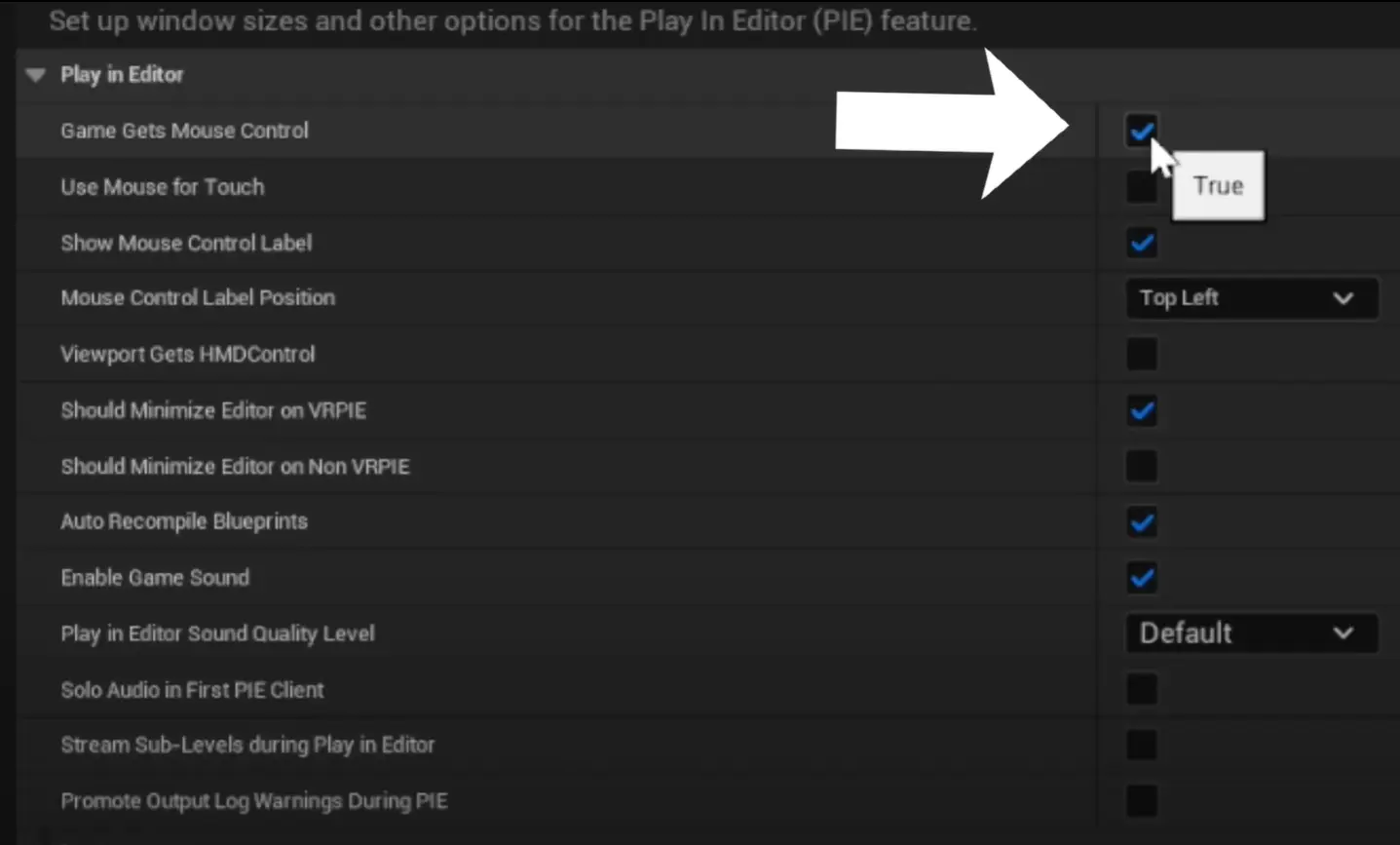
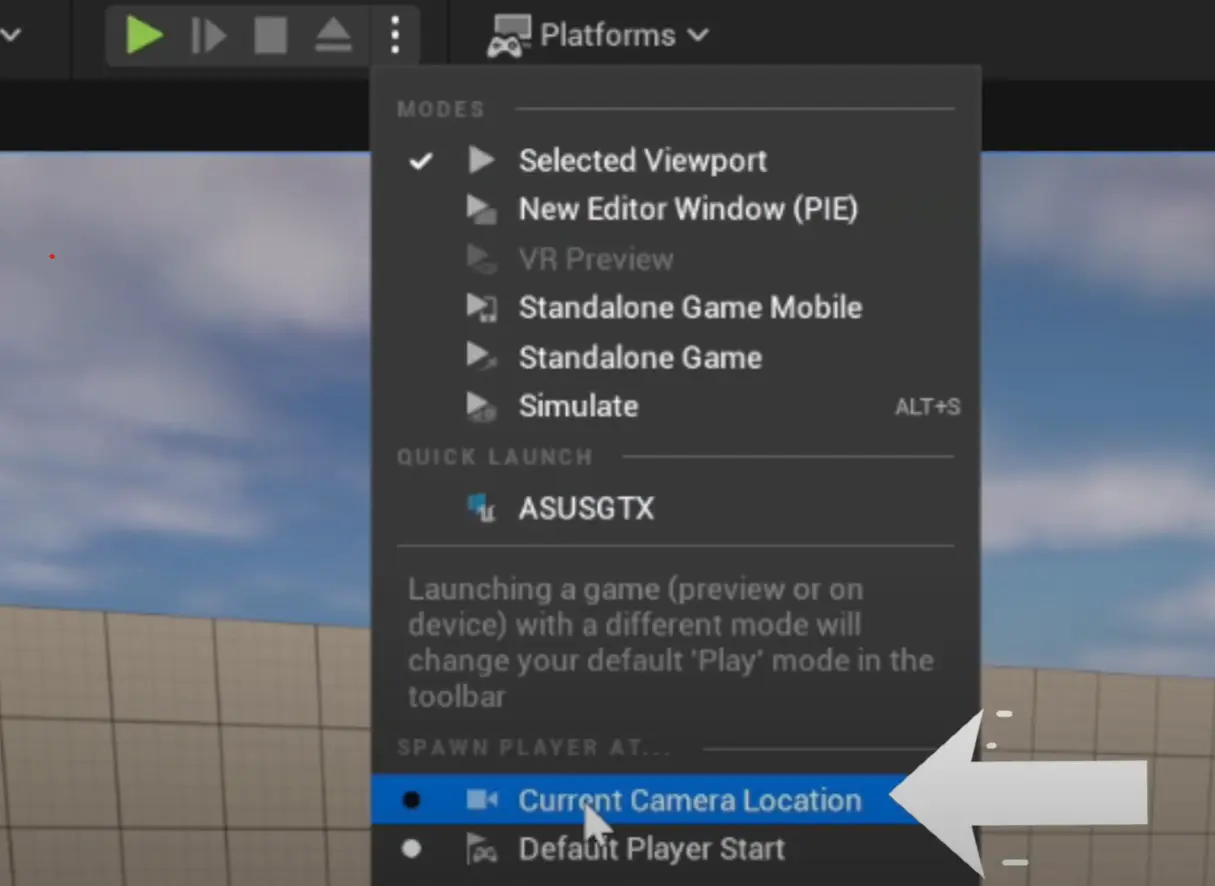
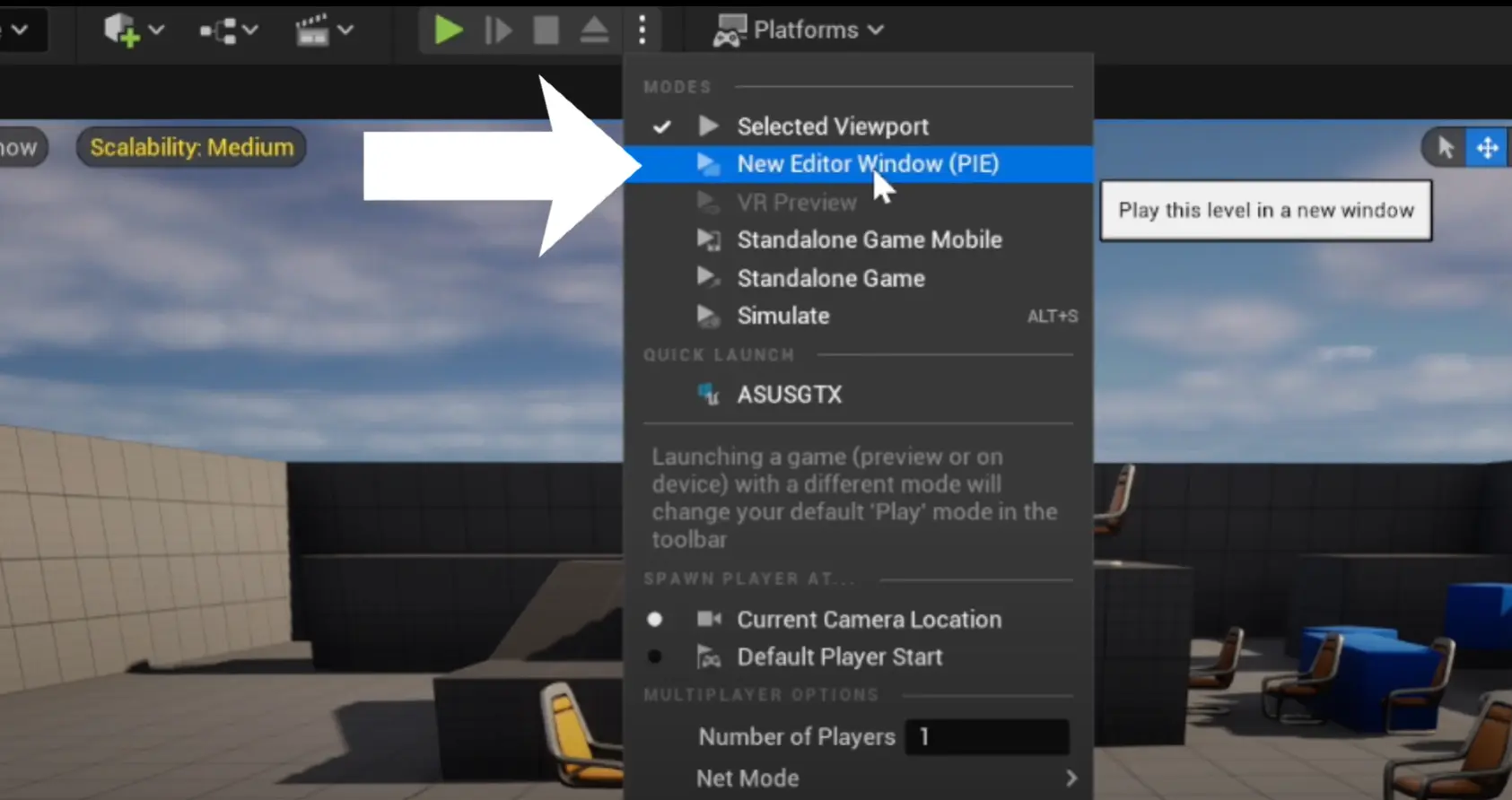
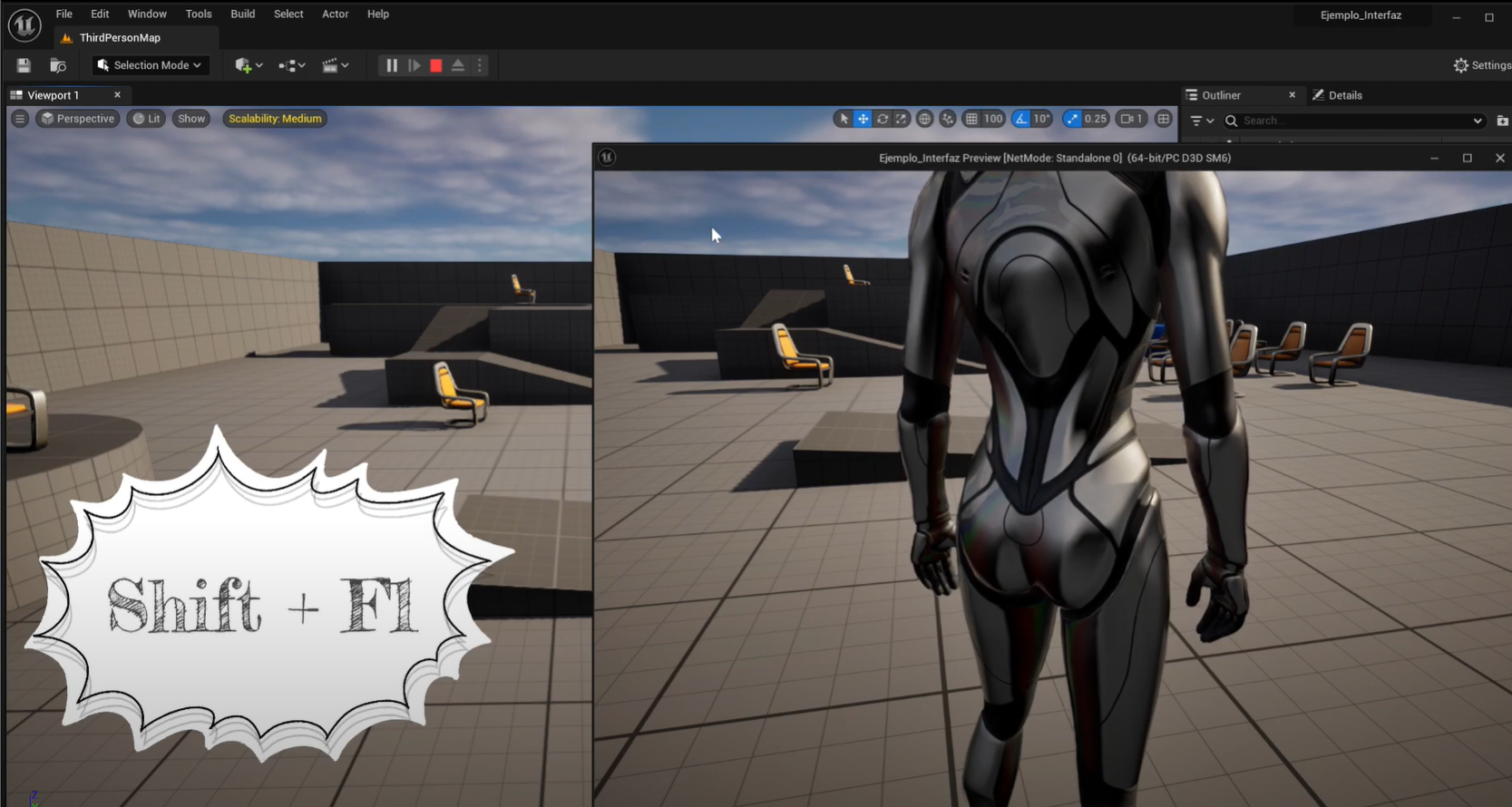
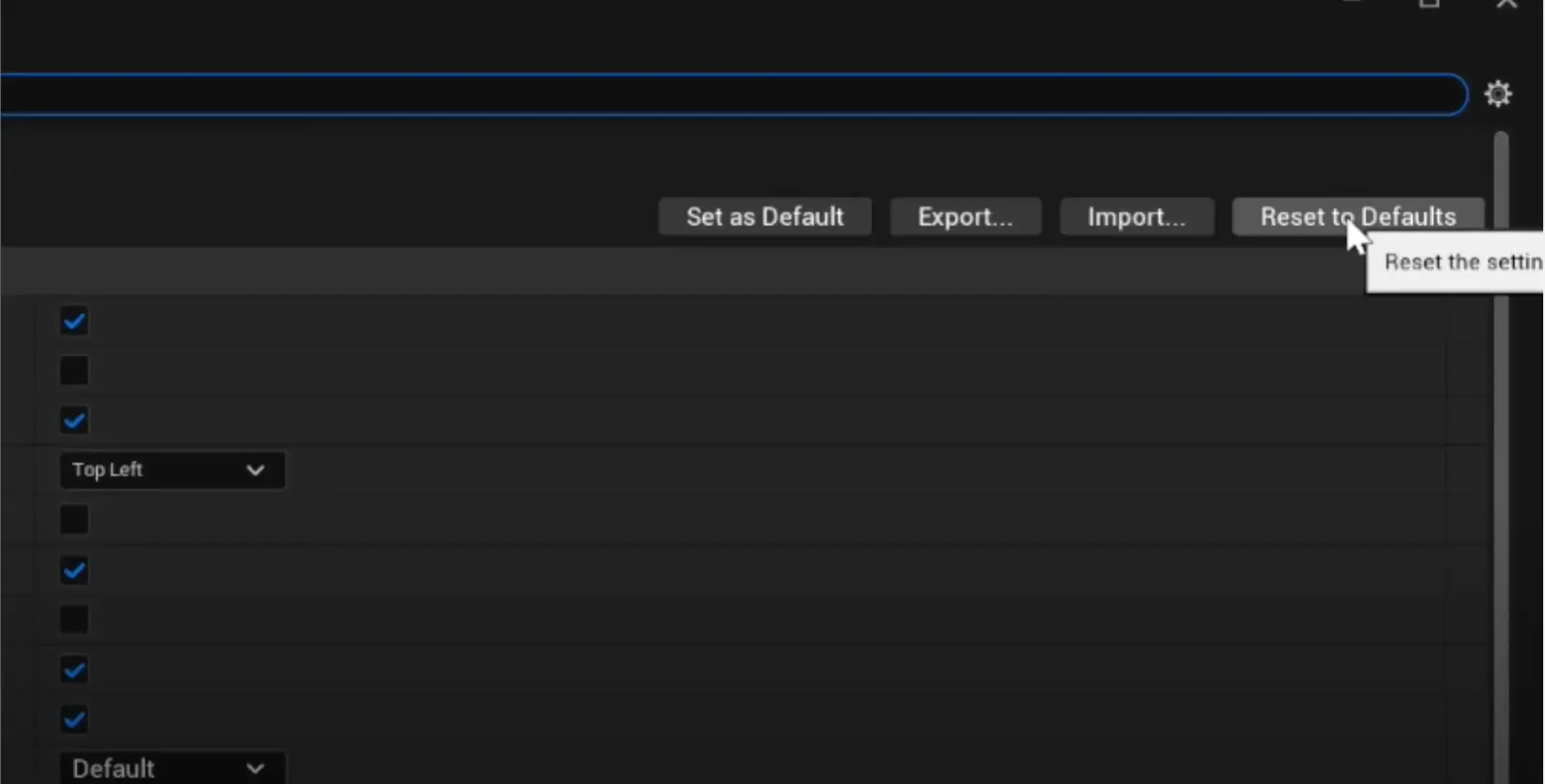
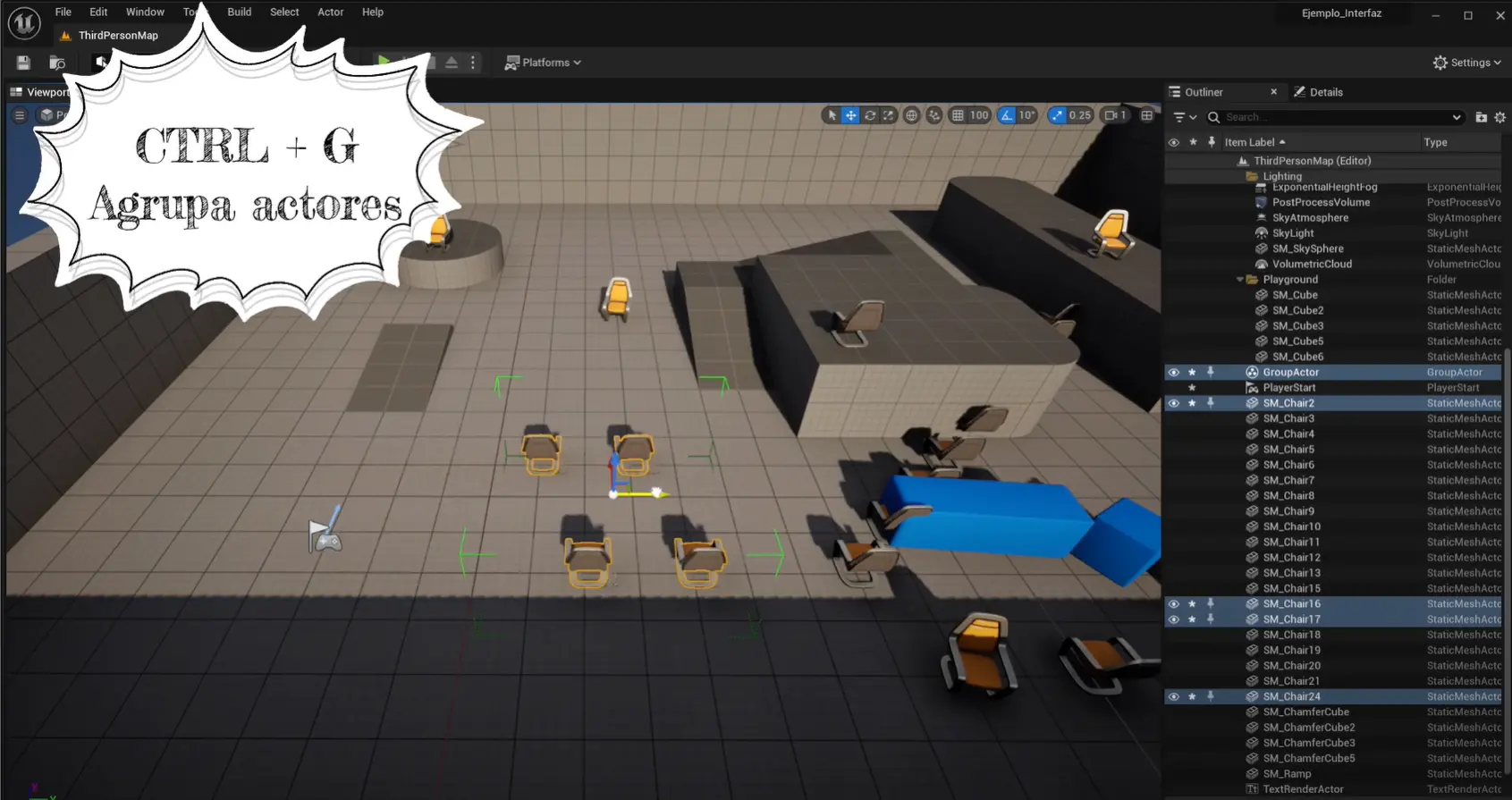
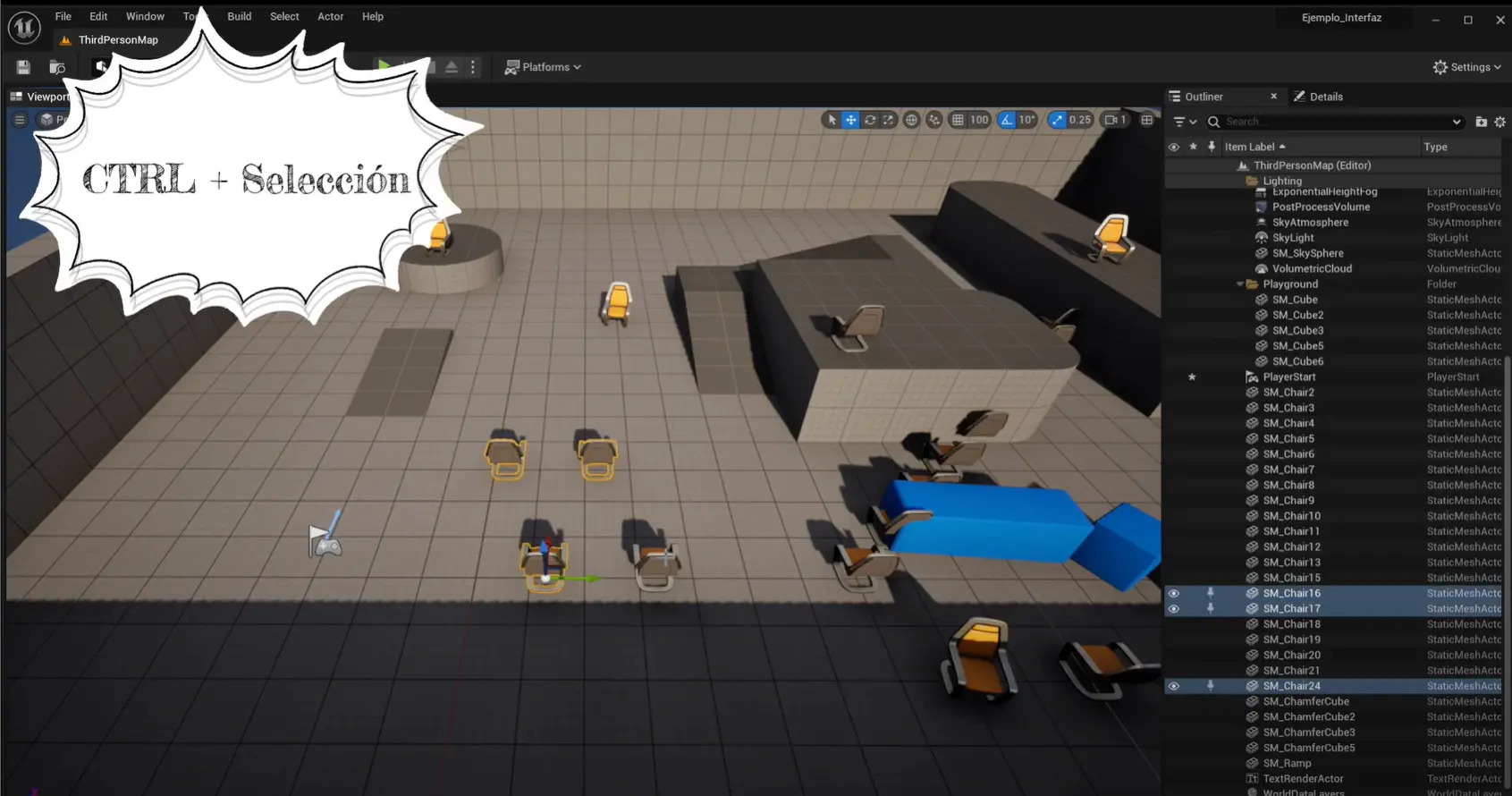
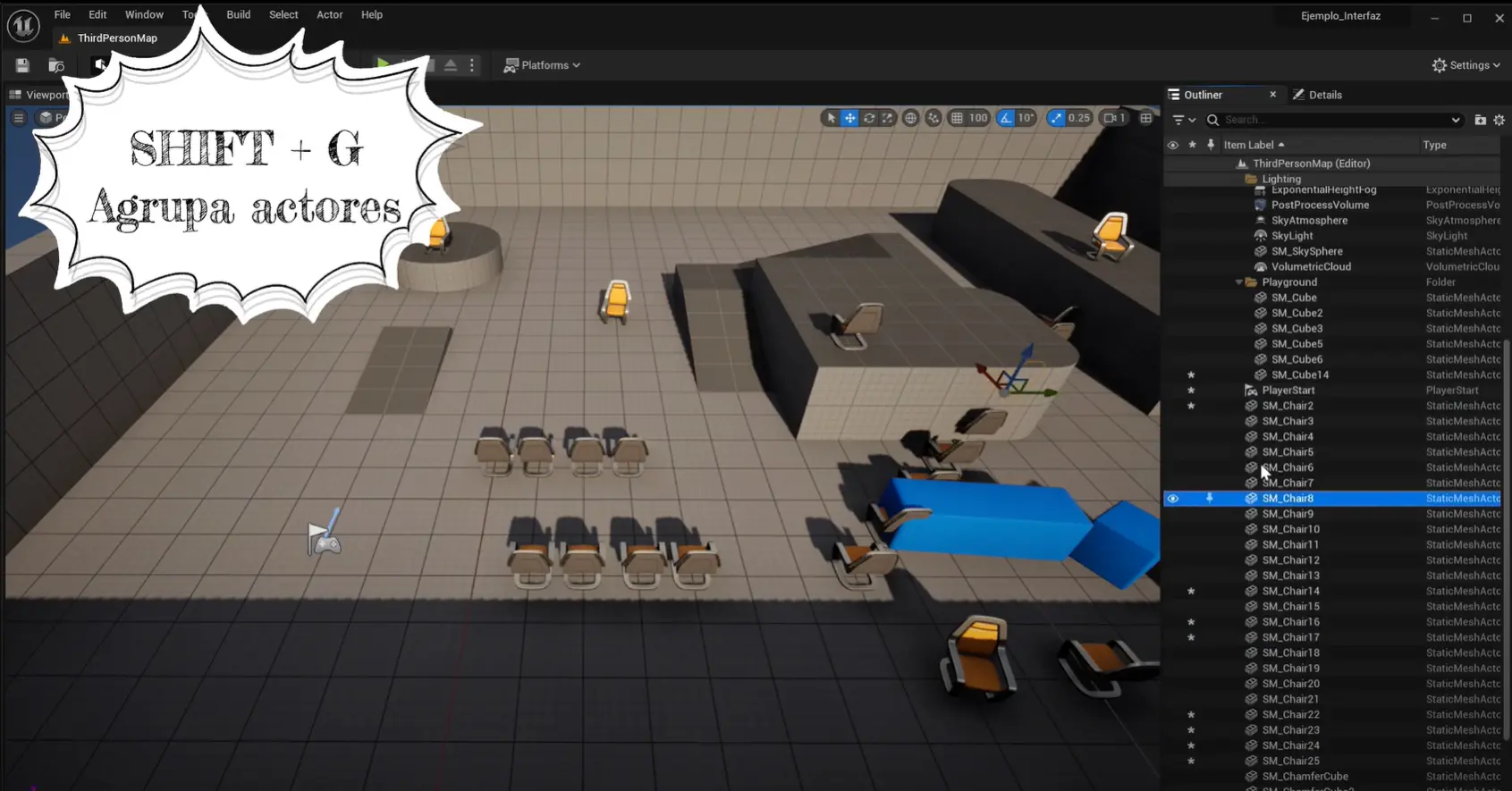
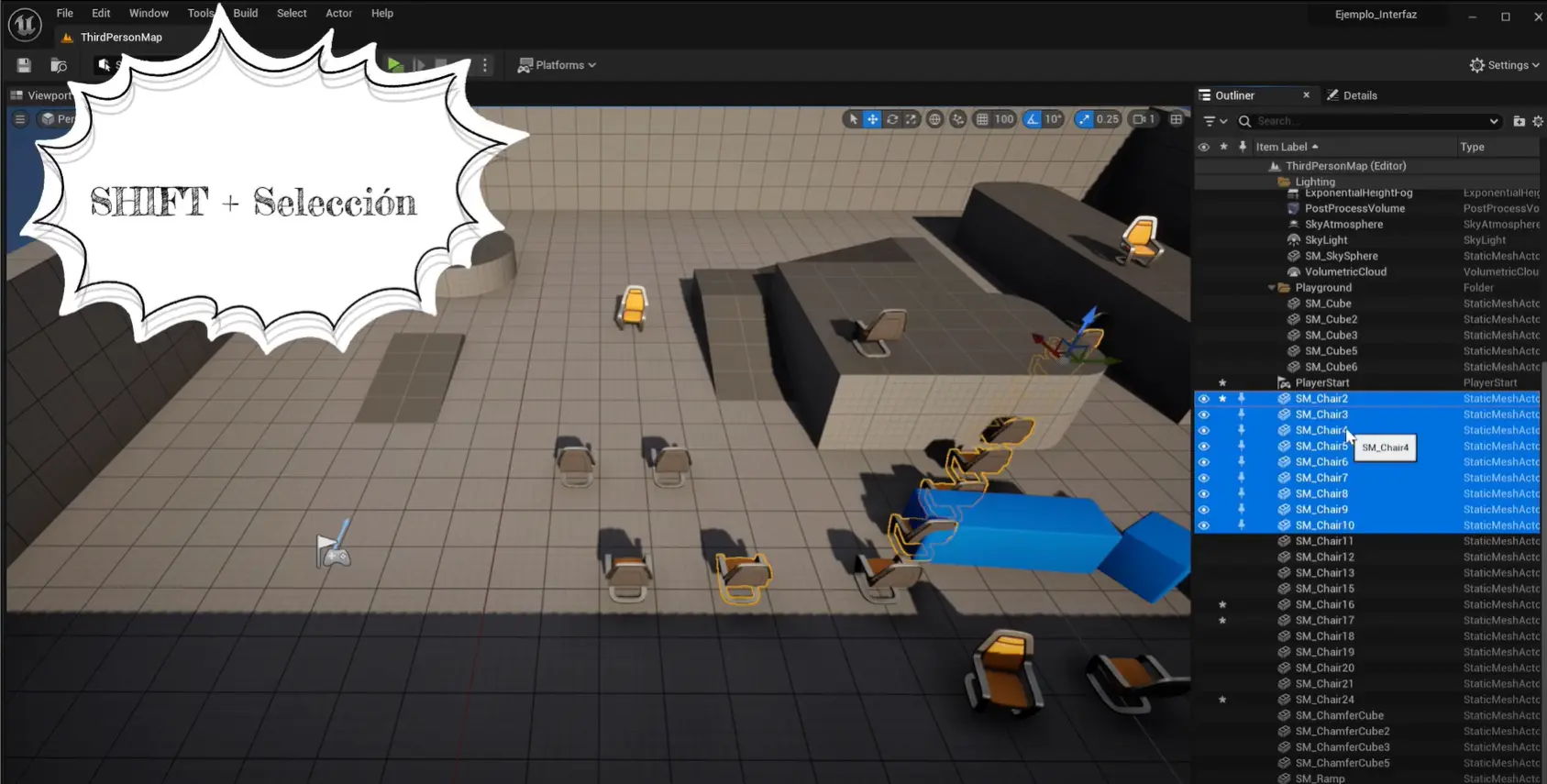
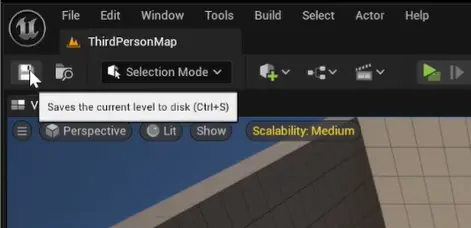
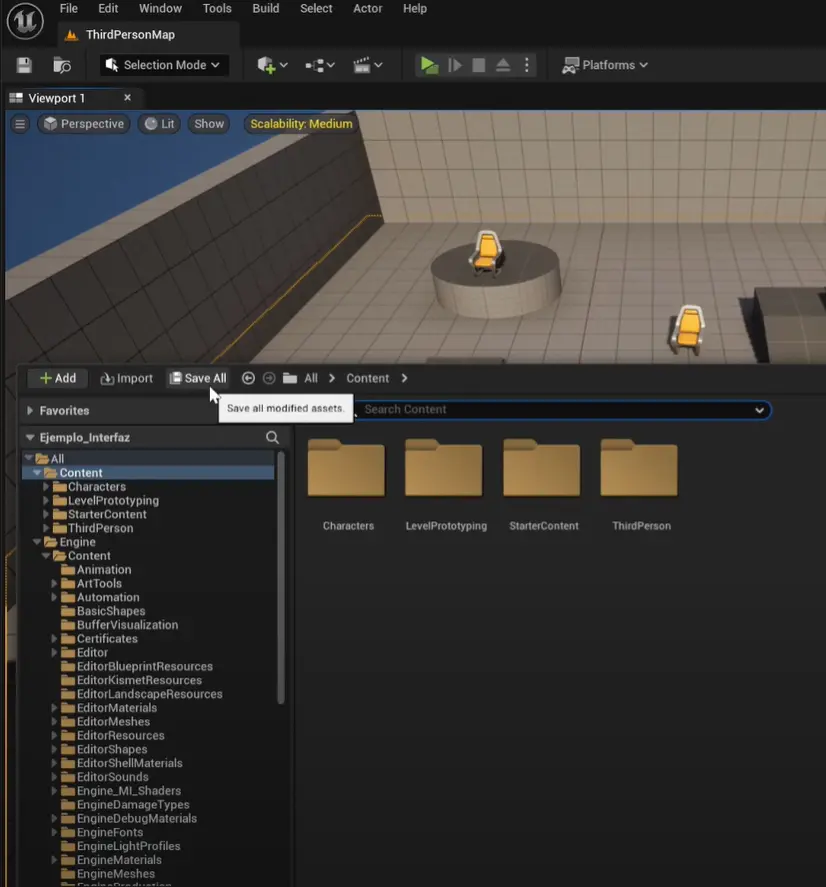
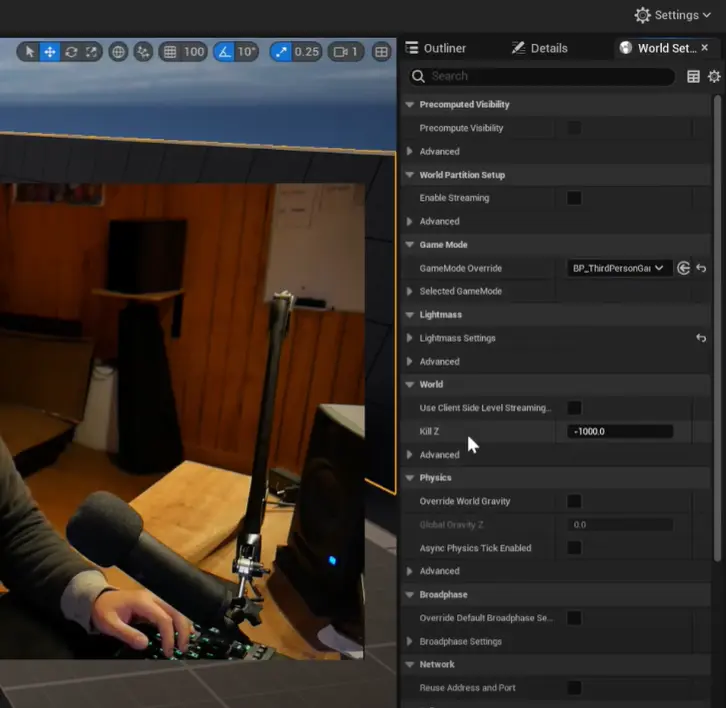
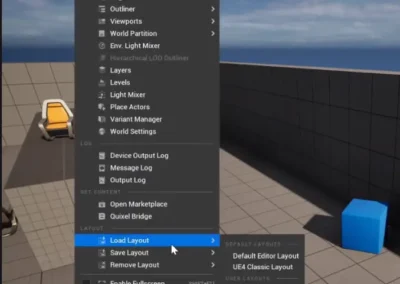
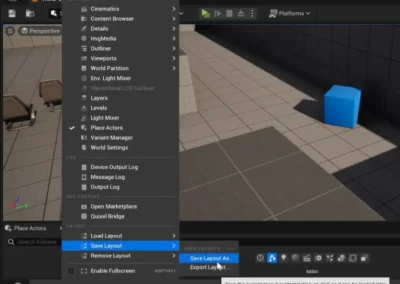
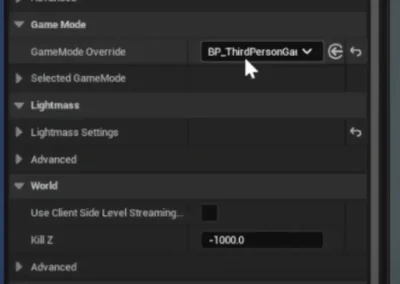
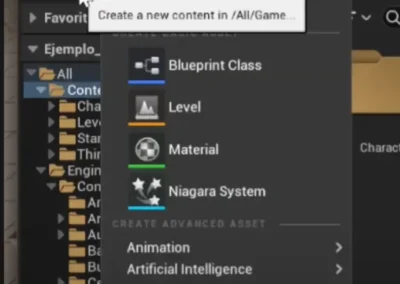
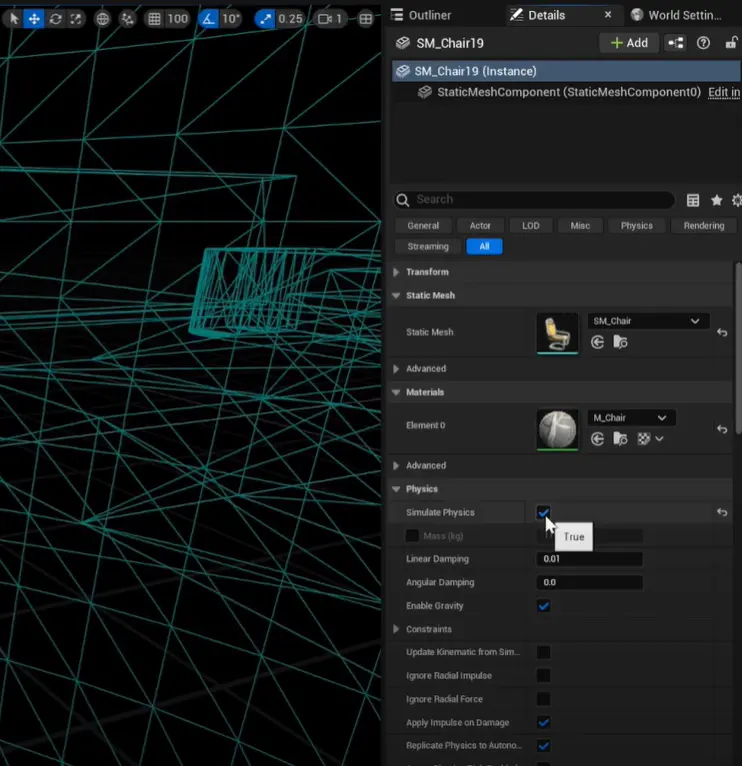
0 comentarios